

1. SSH가 설치되어 있는지 확인(SSH 패키지가 설치되어 있는지 확인)
명령어를 입력하세요:
rpm -qa | grep ssh
아래와 같이 시스템은 기본적으로 SSH를 설치했습니다:
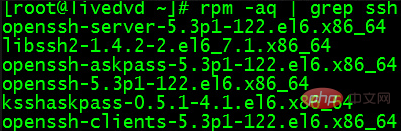
설치되지 않은 경우
yum install openssh-server
를 입력하여 설치하세요.
2. SSH 서비스가 실행 중인지 확인합니다.
명령어를 입력하세요.
/etc/init.d/shhd status

위 그림과 같이 SSH 서비스가 실행 중입니다.
활성화되지 않은 경우
service shhd start
명령을 사용하여 활성화하세요.
3. 포트 22가 열려 있는지 확인하세요
다음 명령을 사용하세요.
netstat -anpt | grep sshd
-a 모든 옵션 나열
-p 연결과 관련된 프로세스 이름 및 PID 표시
-t TCP 프로토콜 연결 나열
-u UDP 프로토콜 연결 나열
-n 역방향 도메인 이름 확인 비활성화(기본적으로 netstat는 역방향 도메인 이름 확인 기술을 사용하여 각 IP 주소에 해당하는 호스트 이름을 찾습니다. 이로 인해 검색 속도가 느려집니다. IP 주소이면 충분하며 호스트 이름을 알 필요가 없으며 -n 옵션을 사용하여 도메인 이름 확인 기능을 비활성화하면 됩니다.)
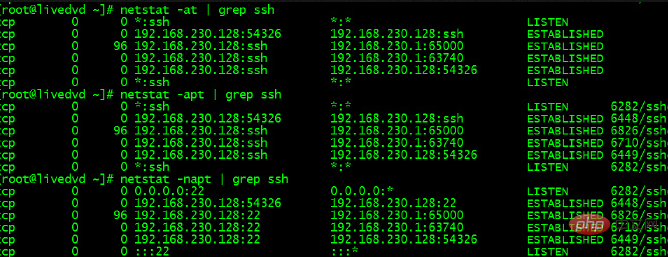
위 그림은 포트 22가 열려 있는 것을 보여줍니다.
ssh 포트 22가 활성화되지 않은 경우 /etc/sysconfig/iptables를 열고
-A INPUT -m state --state NEW -m tcp -p tcp --dport 22 -j ACCEPT
열을 추가하고 저장하고 종료하세요. 방화벽 구성을 다시 시작하십시오.
4. 이 실행 수준에서 SSHD가 부팅 시 시작되도록 설정되어 있는지 확인하세요.
다음 명령을 입력하세요.
chkconfig --list sshd
그림에 표시된 대로 centos 6.5 시스템의 SSH 서버는 부팅 시 시작되도록 설정되어 있습니다. 이 실행 수준에서 시작하려면 [chkconfig sshd on (기본 시작 2345)] 또는 [chkconfig --level 2345 sshd on] 명령을 사용하여 설정하십시오.

마지막으로 원격 연결 도구를 사용하여 원격으로 연결할 수 있습니다.
추천 튜토리얼: linux 튜토리얼
위 내용은 Linux 서버에 원격으로 연결할 수 없는 해결 방법의 상세 내용입니다. 자세한 내용은 PHP 중국어 웹사이트의 기타 관련 기사를 참조하세요!


